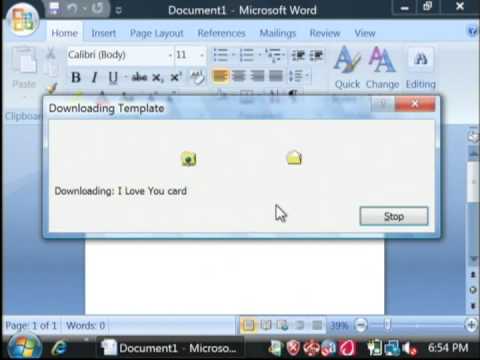
เนื้อหา
- ขั้นตอนที่ 1
- ขั้นตอนที่ 2
- ขั้นตอนที่ 3
- ขั้นตอนที่ 4
- ขั้นตอนที่ 5
- ขั้นตอนที่ 6
- ขั้นตอนที่ 7
- ขั้นตอนที่ 8
- ขั้นตอนที่ 9
- ขั้นตอนที่ 10

การ์ดพับที่พิมพ์บนการ์ดแบบหนาเหมาะสำหรับการ์ดอวยพรที่ดูเป็นมืออาชีพ
ขั้นตอนที่ 1
เปิดโปรแกรมประมวลผลคำเช่น Microsoft Word หรือ Corel WordPerfect บนเมนูไฟล์คลิก "ใหม่" หากคุณมีตัวเลือกในการเลือกรุ่นให้เลือก "ขาว" หรือ "ปกติ"
ขั้นตอนที่ 2
เพิ่มหน้าใหม่ลงในเอกสารรวมเป็นสองหน้า ใบแรกควรมีด้านหน้าและด้านหลังของการ์ดส่วนใบที่สองจะอยู่ด้านใน
ขั้นตอนที่ 3
ดูไฟล์วิธีใช้ของโปรแกรมของคุณสำหรับข้อมูลเกี่ยวกับวิธีสร้างตารางเพื่อแบ่งแต่ละหน้าออกเป็นสองส่วน สร้างเส้นแนวนอนที่แบ่งหน้าออกเป็นสองส่วน
ขั้นตอนที่ 4
ในหน้าแรกให้เพิ่มกราฟิกข้อความและแบนเนอร์ลงในแต่ละครึ่งของแผ่นงานในแบบที่คุณต้องการ เพื่อผลลัพธ์ที่ดีที่สุดให้ใช้เครื่องมือวาดภาพของโปรแกรมเพื่อสร้างกล่องข้อความ ด้วยวิธีนี้คุณสามารถย้ายกล่องเหล่านี้และวางตำแหน่งข้อความของคุณได้อย่างแม่นยำกว่าการพิมพ์ลงบนหน้าโดยตรง
ขั้นตอนที่ 5
เมื่อคุณทำเสร็จแล้วให้ใช้คำสั่ง "พลิกหรือหมุน" เพื่อพลิกวัตถุที่ด้านบนของหน้าแรกกลับหัว (ซึ่งจะเป็นด้านล่างของการ์ด) ดูความช่วยเหลือของโปรแกรมของคุณสำหรับข้อมูลเพิ่มเติม
ขั้นตอนที่ 6
ไปที่หน้าที่สองและเพิ่มข้อความภายในโดยใช้ข้อความหรือแบนเนอร์ เพื่อผลลัพธ์ที่ดีที่สุดให้ใช้เครื่องมือวาดภาพของโปรแกรมเพื่อสร้างกล่องข้อความ หากคุณต้องการให้ด้านในของหน้าปกว่างให้ปล่อยครึ่งแรกของหน้าว่างไว้ มิฉะนั้นให้ใช้คำสั่ง "พลิกหรือหมุน" เพื่อพลิกวัตถุกลับหัว
ขั้นตอนที่ 7
ตรวจสอบให้แน่ใจว่าเครื่องพิมพ์ของคุณมีตัวเลือกสำหรับการพิมพ์สองด้าน ในกรณีนี้ให้พิมพ์หน้าเอกสารโดยใช้การตั้งค่าก่อนหน้าและปฏิบัติตามคำแนะนำในการใส่กระดาษกลับเข้าไปใหม่ หากเครื่องพิมพ์ของคุณไม่มีตัวเลือกนี้ให้ดำเนินการในขั้นตอนถัดไป
ขั้นตอนที่ 8
พิมพ์หน้าแรกบนเครื่องพิมพ์ของคุณโดยใช้คุณภาพต่ำขาวดำหรือการตั้งค่ามาตรฐาน พลิกกระดาษและพิมพ์ด้านที่สอง ดูคู่มือเครื่องพิมพ์สำหรับความช่วยเหลือเพิ่มเติมเกี่ยวกับการพิมพ์เอกสารสองหน้า
ขั้นตอนที่ 9
พับการ์ดลงครึ่งหนึ่งตรวจสอบให้แน่ใจว่าภาพอยู่ในลำดับที่เหมาะสม
ขั้นตอนที่ 10
บันทึกไฟล์ที่สมบูรณ์และพิมพ์การ์ดบนกระดาษสีหรือกระดาษขาวคุณภาพสูงโดยใช้การตั้งค่าเครื่องพิมพ์ที่ละเอียดที่สุด พับและเซ็นชื่อ